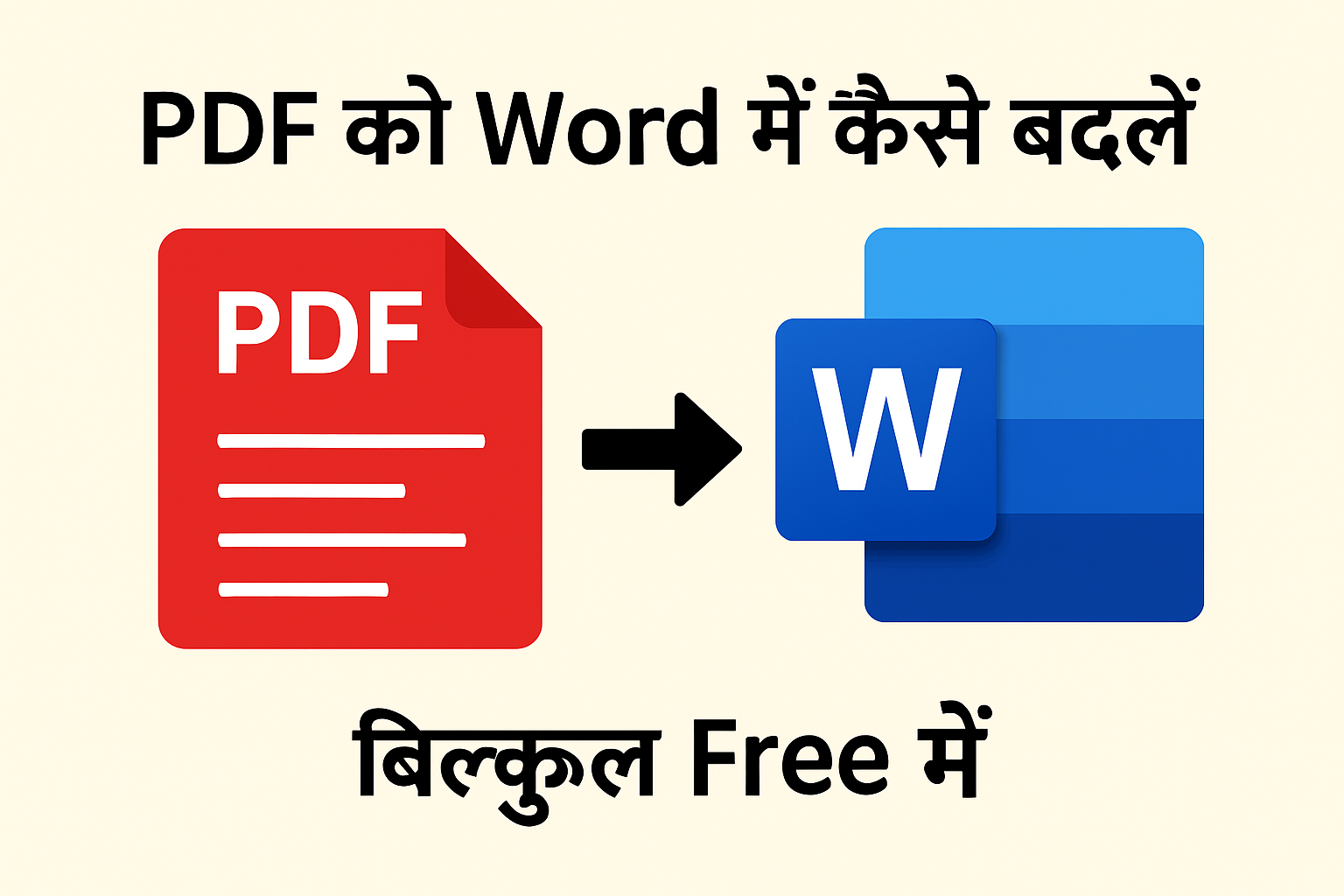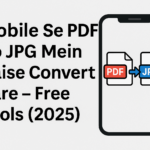🔹 परिचय:
आज के डिजिटल जमाने में PDF एक बहुत ही common format बन चुका है। लेकिन जब हमें PDF को edit करना होता है, तब हमें उसे Word फॉर्मेट में बदलने की जरूरत पड़ती है।
इस आर्टिकल में हम जानेंगे कि PDF को Word में कैसे बदलें, वो भी बिल्कुल Free में, बिना किसी software के।
🔹 तरीका 1: Google Docs का इस्तेमाल करें (Mobile & PC दोनों में)
- Google Drive खोलें
- PDF फाइल को Upload करें
- उस पर Right Click करें → “Open with” → “Google Docs”
- अब File में जाकर “Download as” → Microsoft Word (.docx)
✅ फ्री
✅ Safe
✅ कोई watermark नहीं
🔹 तरीका 2: Free Online Tool – Smallpdf
- Website खोलें: https://smallpdf.com/pdf-to-word
- अपनी PDF फाइल अपलोड करें
- Convert पर क्लिक करें
- कुछ सेकंड बाद Word फाइल Download करें
⚠️ ध्यान दें: Daily कुछ बार ही free है
🔹 तरीका 3: ilovepdf.com का इस्तेमाल
- Website: https://www.ilovepdf.com/pdf_to_word
- PDF फाइल अपलोड करें
- Convert पर क्लिक करें
- Word फाइल डाउनलोड कर लें
✅ Easy interface
✅ Fast conversion
🔹 कौन सा तरीका सबसे अच्छा है?
| तरीका | Free | Watermark | मोबाइल Friendly |
|---|---|---|---|
| Google Docs | ✅ | ❌ | ✅ |
| SmallPDF | ✅* | ❌ | ✅ |
| iLovePDF | ✅ | ❌ | ✅ |
🔹 Bonus Tips:
- Always use trusted websites ही use करें
- File को rename करके SEO friendly नाम दें (जैसे: converted-cv-word.docx)
- Converted Word file को Grammarly से check करें
🔚 निष्कर्ष:
अब आप जान गए हैं कि PDF को Word में कैसे बदलते हैं, वो भी फ्री में और आसान तरीकों से। चाहे Google Docs हो या online tools – अब editing कोई मुश्किल काम नहीं रहा।
👉 अगर आपको यह आर्टिकल पसंद आया हो तो comment जरूर करें और दोस्तों के साथ शेयर करें।